iPhone에서 기본 브라우저를 변경하는 방법 알아보기: 빠르고 쉬운 단계!
게시 됨: 2022-11-23요즘은 학습자부터 전문가까지 모두가 iPhone을 사용하고 있습니다. 그래서 현재의 인간 단계에서 가장 중요한 것은 온라인에서 다양한 주제를 검색하는 것입니다. 그러나 브라우저가 가장 많은 영향을 미치므로 최상의 기본 브라우저를 선택해야 합니다.
Statista 보고서에 따르면 현재 iPhone 사용자의 48.7%가 사용하고 있습니다. 이는 2021년부터 2022년까지 아이폰의 점유율이 약 2% 증가했다는 뜻이다. 온라인 서핑은 아이폰을 사용하는데 가장 중요한 부분이기 때문에 아이폰에서 기본 브라우저를 변경하는 방법을 알아야 한다.
이 게시물은 iPhone의 기본 브라우저를 변경하는 방법에 대한 완전한 가이드를 제공할 뿐만 아니라 확실히 알아야 하는 브라우저와 관련된 다양한 쿼리를 해결합니다.
자, 시작합시다!
목차
Safari가 Chrome과 다른 이유는 무엇입니까?
모든 iPhone 사용자는 Safari가 사용자가 온라인 검색을 위해 Apple에서 제공하는 기본 브라우저라는 것을 알고 있지만 브라우저를 변경하는 동안 거의 모든 사용자가 기본 브라우저를 Chrome으로 변경하려고 생각할 수 있습니다.
하지만 Apple의 Safari와 Google의 Chrome이 어떻게 다른지 아십니까? 기본적으로 둘 다 사용자가 자유롭게 검색할 수 있습니다. Safari는 오픈 소스 브라우저이지만 Chrome은 무료일 뿐 오픈 소스는 아닙니다.
주요 차이점은 Safari는 iOS 사용자만 사용할 수 있지만 Chrome은 모든 종류의 운영 체제에서 사용할 수 있다는 것입니다. Chrome은 온라인 서핑을 더 쉽게 해주는 타사 통합을 허용하지만 Safari는 이를 허용하지 않습니다.
보안 측면에서 Safari는 Chrome에서 그다지 효율적이지 않은 온라인에서 다양한 데이터 추적기를 차단하기 때문에 Chrome보다 나은 것으로 간주됩니다. 온라인 보고서 측면에서 Chrome은 전 세계에서 가장 많이 사용되는 브라우저이며 그 다음은 Safari입니다.
iPhone에서 기본 브라우저를 변경하는 방법에 대한 단계별 프로세스
Chrome과 Safari의 차이점은 매우 분명하지만 여전히 개인의 필요와 요구 사항에 따라 다르기 때문에 iPhone에서 특정 브라우저를 사용하도록 권장할 수 없습니다.
그러나 완벽한 브라우저를 선택한 경우 iPhone에서 기본 브라우저를 변경하는 방법에 대한 전체 단계별 가이드를 따를 수 있습니다.
1. iPhone 설정으로 이동
설정은 휴대폰의 모든 것을 관리할 수 있는 곳입니다. 설정 앱은 데스크톱이든 모바일이든 모든 운영 기기의 기본값입니다. 그러나 사용자 인터페이스는 약간 다릅니다. iPhone에서는 설정 검색 상자에서 모든 설정을 쉽게 검색할 수 있습니다.
기본 브라우저를 변경하려면 설정으로 이동해야 합니다. 이를 위해 앱으로 스크롤하고 "설정"이라는 기어 아이콘을 찾으면 iPhone의 기본 앱 라이브러리에서 쉽게 검색할 수 있습니다.
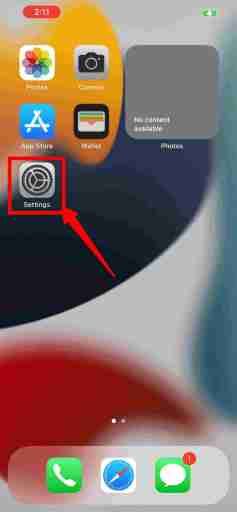
2. 브라우저 앱 검색
설정 앱에 들어간 후 iPhone의 기본 브라우저인 "Safari" 앱을 찾을 때까지 스크롤합니다. 수동으로 찾을 수 없는 경우 앱을 검색하고 탭합니다.
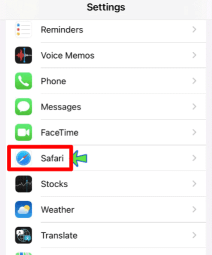
3. 기본 브라우저 앱 변경
여기에서 다양한 옵션을 찾을 수 있습니다. "기본 브라우저 앱"을 클릭하면 Safari 다음에 체크 표시가 나타납니다. 변경하려는 기본 브라우저로 변경하면 기본 브라우저 앱의 설정이 업데이트됩니다.
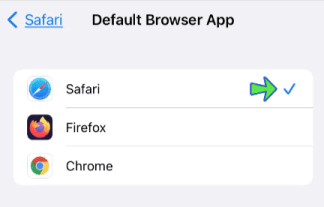
iPhone에서 기본 브라우저를 변경한 후의 이점
Safari를 사용하는 대신 필요에 따라 기본 브라우저를 변경하면 다양한 이점이 있습니다.
주요 이점은 Safari 브라우저가 iOS 장치에서만 사용할 수 있으므로 데이터와 다른 암호가 iOS 장치에만 유지된다는 것입니다.
그러나 모든 운영 장치에서 작동 가능한 다른 브라우저로 변경하면 로그인하는 모든 장치에서 모든 검색 기록, 데이터, 암호 등에 액세스할 수 있습니다. 두 번째 장점은 다른 브라우저에서 더 많은 옵션을 사용할 수 있다는 것입니다.
Safari 이전에 공유된 것처럼 개인 정보 보호에 더 의존하고 토르 파트 앱에 대한 액세스 권한을 부여하지 않기 때문에 사용자에게 매우 제한적입니다. 그러나 Firefox, Chrome 등과 같은 다른 유명한 브라우저에는 확장 프로그램 및 타사 앱에 대한 옵션이 있습니다.
다른 IOS 장치에서 기본 브라우저를 변경하는 간단한 프로세스
아이폰, 아이패드, 맥 모두 애플에 속해 있고 IOS라는 운영체제를 가지고 있기 때문에 아이폰을 사용한다면 애플이 다른 IOS 기기에서 기본 브라우저를 어떻게 바꾸는지도 알아야 합니다.
macOS 의 경우 화면 왼쪽 상단의 Apple 메뉴를 클릭하고 > 시스템 환경설정을 열고 > 일반 아이콘을 클릭합니다. "기본 웹 브라우저" 옆에 있는 드롭다운을 클릭하고 Mac에 설치한 기본 브라우저를 선택합니다.
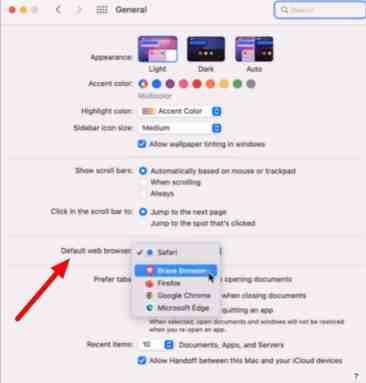
iPadOS 의 경우 iPad를 켜고 "설정" 애플리케이션으로 이동 > 표시된 모든 브라우저에서 아무 브라우저나 클릭 > 브라우저 설정으로 이동한 후 "기본 브라우저 앱" 옵션을 찾을 수 있습니다. 클릭하고 선택하십시오. 기본값으로 설정하려는 브라우저.
iPad에서 기본 브라우저 설정 변경을 방지하기 전에 Apple이 이 옵션을 활성화했다고 경고한 후에 Apple을 알고 계십니까?
이러한 설정을 수행한 후 이전 브라우저로 다시 전환하려는 경우 동일한 단계를 수행할 수 있습니다.
동일한 프로세스를 따라 Android에서 기본 브라우저를 변경할 수 있습니까?
iOS인 Apple의 OS와 Android인 Google의 OS는 다릅니다. 따라서 기본 브라우저를 변경하는 단계는 실제로 유사하지 않으므로 아래 제공된 프로세스를 따라 Android에서 기본 브라우저를 변경하는 아이디어를 얻으십시오.
Android의 경우 휴대전화의 설정 앱 실행 > 목록에서 '앱' 메뉴 클릭 > '일반' 탭에서 기본 앱 클릭 > 브라우저 앱 > 목록에서 브라우저 선택.
일부 휴대폰의 경우 설정에서 "앱" 메뉴를 클릭한 후 "기본 앱 선택"을 선택하고 > "브라우저 앱"을 탭한 후 목록에서 기본으로 설정할 브라우저를 여기에서 선택합니다.
iPhone에서 기본 브라우저를 변경하는 방법에 대한 요약
이 게시물은 약간의 실용적인 지식과 함께 매우 유익했습니다. 모든 장치에서 기본 브라우저를 변경하기 전에 가장 필요한 것은 좋은 브라우저입니다.
간단히 말해서 먼저 필요에 따라 최상의 브라우저를 설치해야 하며 기본 브라우저만 변경할 수 있습니다.
기본 브라우저를 변경한 후에도 브라우저가 개인 정보 보호에 전혀 문제가 없고 개인 정보 유출이 없음을 확인하는 것이 여전히 중요합니다.
이 게시물이 매우 유익한 정보였기를 바라며 iPhone에서 기본 브라우저를 변경하는 방법과 관련된 의심이나 질문이 있는 경우 아래 댓글 상자에 댓글을 남겨주시면 최대한 빨리 답변해 드리겠습니다. 가능한 한.
FAQ: iPhone에서 기본 브라우저를 변경하는 방법
인터넷에서 이 특정 주제를 조사하는 동안 브라우저와 아직 답변되지 않은 문제에 대한 많은 답변되지 않은 의심을 발견했습니다. 그래서 아래에서 그들 중 일부를 지우려고 노력했습니다. 친절하게 살펴보십시오.
